远程桌面复制本地文件有哪些方法 远程桌面如何复制本地文件
时间:2017-07-04 来源:互联网 浏览量:
今天给大家带来远程桌面复制本地文件有哪些方法,远程桌面如何复制本地文件,让您轻松解决问题。
一般我们连接远程桌面,比如服务器等等上传电脑上的数据,都会用到FTP上传工具,那么有没什么方法能够实现远程桌面可以复制本地电脑上的文件呢?下面小编与大家分享下方法,其实很简单,只需要简单设置下电脑上的远程连接,即可实现。具体方法如下:
1在我们电脑上打开“远程桌面连接”。
然后点击远程连接对话框中的“选项”,如图:
 3
3在弹出的对话框中点击“本地设备和资源”下面的“详细信息”,之后进行如图设置:
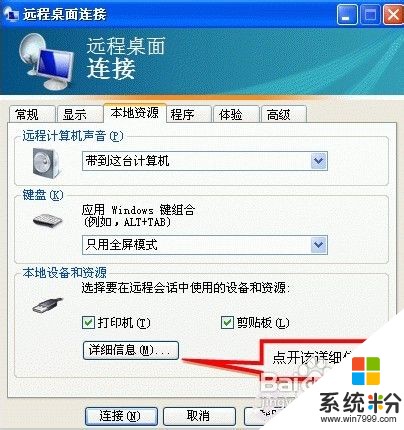
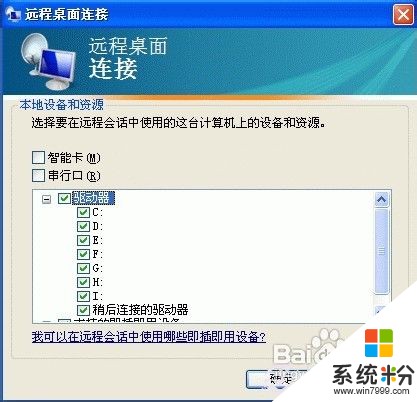 4
4在这里勾选上我们本地电脑上的硬盘盘符,然后点确定,之后输入远程电脑IP地址,账号与用户,连接进入远程桌面电脑,如图:
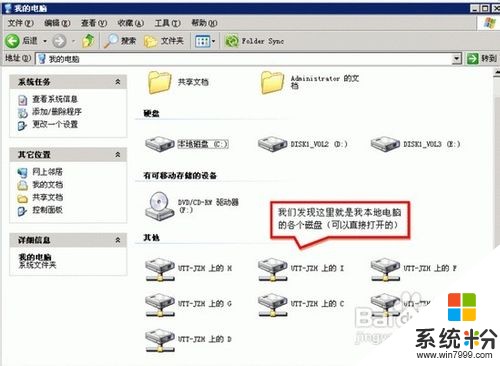 5
5然后在远程桌面电脑的“我的电脑”里面即可找到我们本地电脑上的虚拟磁盘,点击即可进入浏览,并且还可以从里面复制文件到远程桌面电脑上。

以上就是远程桌面复制本地文件有哪些方法,远程桌面如何复制本地文件教程,希望本文中能帮您解决问题。
我要分享:
相关教程
- ·远程桌面连接时复制粘贴文件的方法 远程桌面连接时如何复制粘贴文件
- ·如何解决本机和远程桌面不能互相复制文件 本机和远程桌面不能互相复制文件的解决措施
- ·怎样通过远程桌面连接把文件复制到远程主机 通过远程桌面连接把文件复制到远程主机的方法
- ·ubuntu下怎么远程控制远程Linux桌面 ubuntu下远程控制远程Linux桌面的方法
- ·外网远程控制桌面内网电脑图文的方法有哪些? 外网远程如何控制桌面内网电脑图文?
- ·把远程桌面上的文件拷贝到本机的方法把远程桌面上的文件拷贝到本机的问题如何解决
- ·戴尔笔记本怎么设置启动项 Dell电脑如何在Bios中设置启动项
- ·xls日期格式修改 Excel表格中日期格式修改教程
- ·苹果13电源键怎么设置关机 苹果13电源键关机步骤
- ·word表格内自动换行 Word文档表格单元格自动换行设置方法
